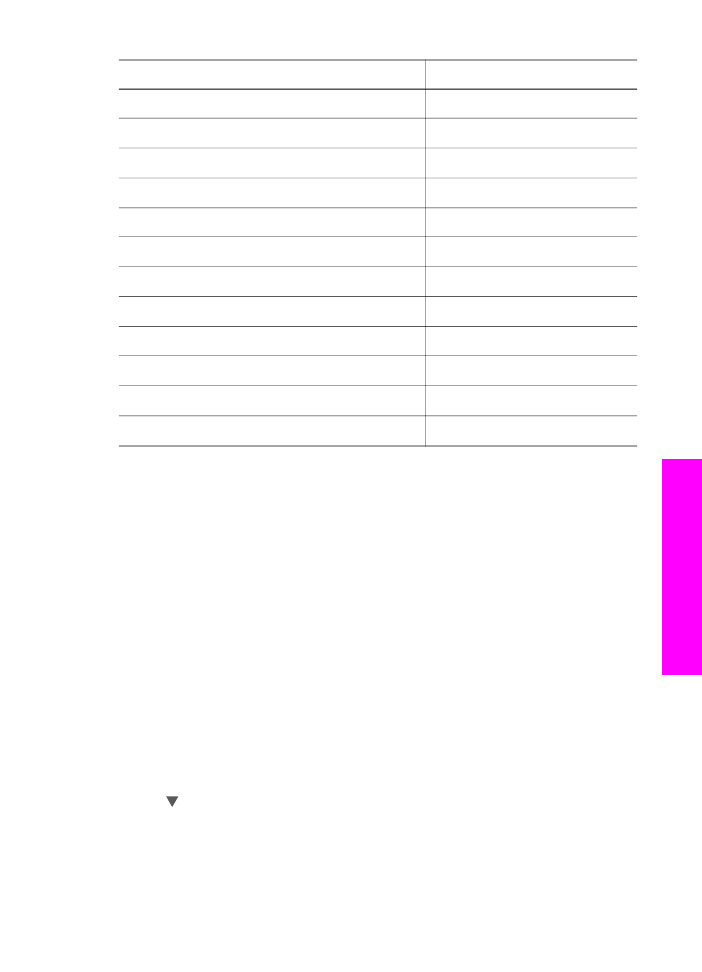
提高复印速度或质量
HP all-in-one提供三种影响复印速度和质量的选项。
●
“最佳”
为所有纸张产生最佳的复印质量,并能消除某些大块区域可能产
生的条带效果(斑纹效果)。
“最佳”
复印比其他质量设置更慢。
●
“正常”
提供高质量的输出,是大多数复印时的推荐设置。
“一般”
复印
的速度要比
“最佳”
快。
●
“快速”
复印比
“正常”
设置时复印要快。文字的复印质量与
“一般”
相
近,但是图像的质量可能较差。
“快速”
设置使用较少的墨水,可延长墨
盒的使用寿命。
从控制面板更改复印质量
1
确保进纸盒中有纸。
2
将原件正面朝下放到玻璃板的右前角上或正面朝上将原件放入进纸器托架
中。
如果您使用进纸器托架,
纸张的放置应便于文档的顶部首先进入。
3
在“复印”区域,按
质量
。
这会显示
“复印质量”
菜单。
4
按
突出显示质量设置,然后按
OK
。
5
按
开始
/黑白
或
开始
/彩色
。
(续)
使用手册
55
使用复印功能